一款精美的Toast第三方库的简单使用
- 以前一直用的安卓原生Toast,个人感觉Toast这东西,没必要花功夫,知道看到了Toasty这东西,立刻被圈粉了,真的非常好看。
- 项目地址
我们都知道,安卓原生Toast的用法是
Toast.makeText(MainActivity.this,"Toast显示内容",Toast.LENGTH_SHORT).show();
方法内由Context、内容、持续时间(LENGTH_SHORT为短时间,2秒。LENGTH_LONG为长时间,3.5秒。也可以用毫秒数代替)构成。而Toasty的实际使用,也跟原生的使用方法基本一致,这就非常舒服了。
首先,我们需要在工程根目录的build.gradle添加仓库
allprojects {
repositories {
...
maven { url "https://jitpack.io" }
}
}
然后,在app目录下的build.gradle添加依赖
dependencies {
...
//截止到写这篇博客时最新版为1.4.2
implementation 'com.github.GrenderG:Toasty:1.4.2'
}
完成了以上的准备工作,现在就可以使用了
错误Toast
Toasty.error(MainActivity.this, "This is an error toast.", Toast.LENGTH_SHORT, true).show();
成功Toast
Toasty.success(MainActivity.this, "This is a success toast.", Toast.LENGTH_SHORT, true).show();
提示Toast
Toasty.info(MainActivity.this, "This is an info toast.", Toast.LENGTH_SHORT, true).show();
警告Toast
Toasty.warning(MainActivity.this, "This is a warning toast.", Toast.LENGTH_SHORT, true).show();
原生Toast
当然,也有修改后的原生Toast,满足你的不同需求
Toasty.normal(MainActivity.this, "Normal toast.").show();
带图片的原生Toast
Toasty.normal(MainActivity.this, "Normal toast.", IconDrawable).show();
//IconDrawable是你需要放入的图片,可以用getDrawable实现。以软件图标当Toast图片为例,则用法为:
Toasty.normal(MainActivity.this, "Normal toast.",getResources().getDrawable(R.drawable.ic_launcher)).show();
自定义Toast
当然肯定少不了自定义Toast
//官方的介绍是:
Toasty.custom(yourContext, "I'm a custom Toast", yourIconDrawable, tintColor, duration, withIcon, shouldTint).show();
但在实际使用时,则需要自己补全步骤
图片仍然用getDrawable,而颜色可以直接使用安卓定义的Color.BLUE、Color.RED等分别设置背景颜色和文本颜色,用法如下:
Toasty.custom(MainActivity.this, "I'm a custom Toast", getResources().getDrawable(R.drawable.ic_launcher),Color.BLUE,Color.RED, Toast.LENGTH_SHORT, true,true).show();
然而,实际中更需要的当然是自定义颜色。这可以用类似的getColor实现:
1.在/res/valus目录下的colors.xml中设置颜色值
<resources>
<color name="color1">#BBDEFB</color>
<color name="color2">#ffffff</color>
</resources>
2.使用getColor引用color1和color2
Toasty.custom(MainActivity.this, "I'm a custom Toast", getResources().getDrawable(R.drawable.ic_launcher),getResources().getColor(R.color.color1),getResources().getColor(R.color.color2), Toast.LENGTH_SHORT, true,true).show();
统一配置
Toasty支持统一配置内容,可以搭配封装来用本身这个库的使用就非常简单,但是实际使用需要那么长一条还是比较麻烦。所以封装这个不必要,但可以搞一搞,使用时也就不用一个参数一个参数写进去了,而这个的封装也比较简单。
封装
效果展示
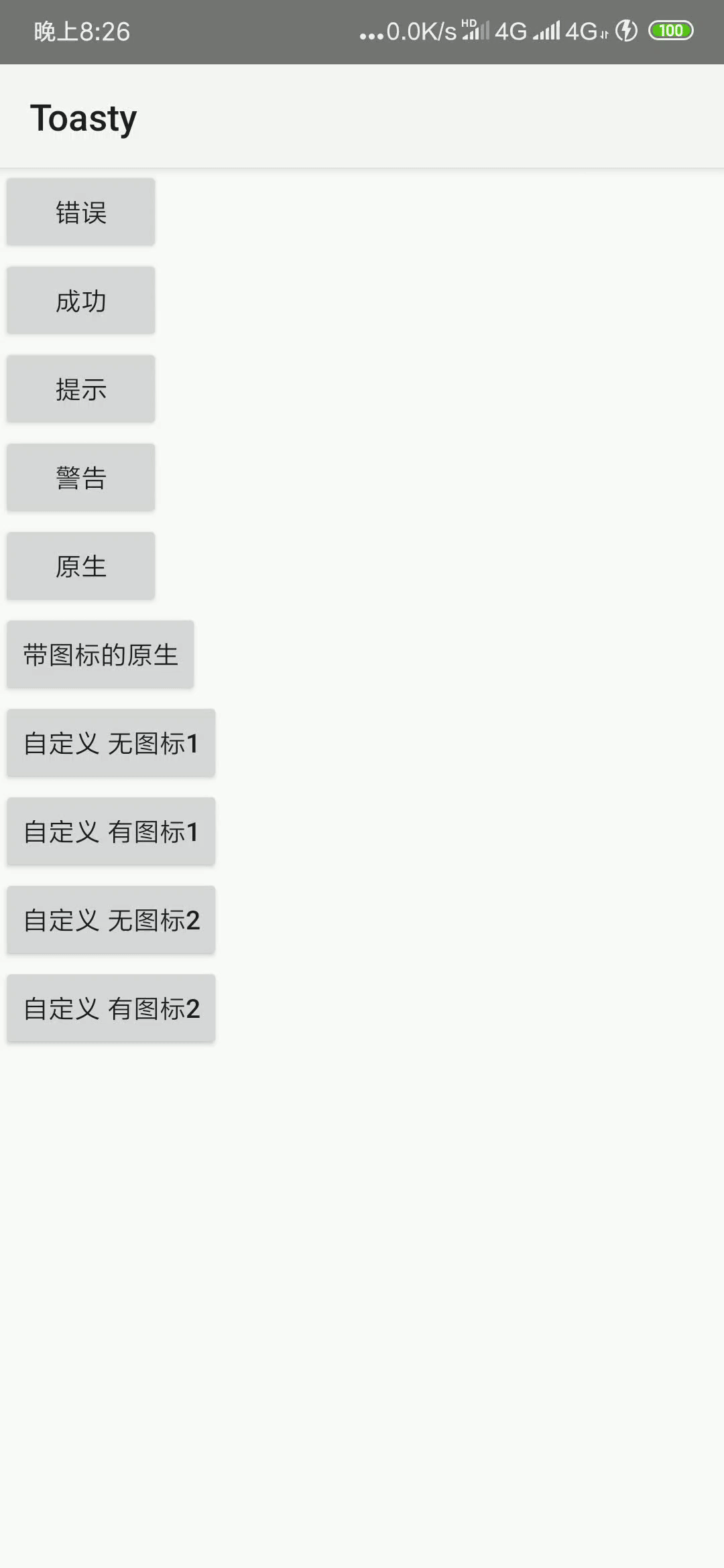
相关资源
一款精美的Toast第三方库的简单使用的更多相关文章
- python第三方库requests简单介绍
一.发送请求与传递参数 简单demo: import requests r = requests.get(url='http://www.itwhy.org') # 最基本的GET请求 print(r ...
- 第三方库PIL简单使用
PIL为第三方库,需要简单安装,最容易的安装方法 pip install PIL 详细内容见http://effbot.org/imagingbook/ 下面展示一个简单用例:(字母验证码简单实现) ...
- 吐血整理!Python常用第三方库,码住!!!
Python作为一种编程语言近年来越来越受欢迎,它为什么这么火? 其中一个重要原因就是因为Python的库丰富--Python语言提供超过15万个第三方库,Python库之间广泛联系.逐层封装.几 ...
- 【转】提示框第三方库之MBProgressHUD iOS toast效果 动态提示框效果
原文网址:http://www.zhimengzhe.com/IOSkaifa/37910.html MBProgressHUD是一个开源项目,实现了很多种样式的提示框,使用上简单.方便,并且可以对显 ...
- iOS开发常用第三方库
UI 动画 网络相关 Model 其他 数据库 缓存处理 PDF 图像浏览及处理 摄像照相视频音频处理 响应式框架 消息相关 版本新API的Demo 代码安全与密码 测试及调试 AppleWatch ...
- IOS常用第三方库《转》
UI 动画 网络相关 Model 其他 数据库 缓存处理 PDF 图像浏览及处理 摄像照相视频音频处理 响应式框架 消息相关 版本新API的Demo 代码安全与密码 测试及调试 AppleWatch ...
- Python库,让你相见恨晚的第三方库
环境管理 管理 Python 版本和环境的工具 p – 非常简单的交互式 python 版本管理工具.pyenv – 简单的 Python 版本管理工具.Vex – 可以在虚拟环境中执行命令.virt ...
- python第三方库,你要的这里都有
Python的第三方库多的超出我的想象. python 第三方模块 转 https://github.com/masterpy/zwpy_lst Chardet,字符编码探测器,可以自动检测文本. ...
- iOS 第三方库、插件、知名博客总结
iOS 第三方库.插件.知名博客总结 用到的组件 1.通过CocoaPods安装 项目名称 项目信息 AFNetworking 网络请求组件 FMDB 本地数据库组件 SDWebImage 多个缩略图 ...
随机推荐
- H3C 帧中继显示与调试
- win10 uwp 使用 Microsoft.Graph 发送邮件
在 2018 年 10 月 13 号参加了 张队长 的 Office 365 训练营 学习如何开发 Office 365 插件和 OAuth 2.0 开发,于是我就使用 UWP 尝试使用 Micros ...
- vue 项目使用局域网多端访问并实时自动更新(利用 browser-sync)
在写vue的项目中时,虽然vue会自动更新页面,但是切换页面切来切去也很麻烦,有时候我们还要在公司另一台电脑或者手机上调试,这时候利用browser-sync插件,无需改动vue的代码即可实现: 1. ...
- es6笔记 day3---数组新增东西
Array.from()的作用就是把类数组转成数组.所谓类数组,就是有长度的数组 ----------------------------------------------------------- ...
- JavaSE基础---多线程
进程:正在进行的程序.其实就是一个应用程序运行时的内存分配空间. 线程:进程中一个程序执行控制单元,一条执行路径.进程负责的事应用程序的空间的标识,线程负责的事应用程序的执行顺序. 进程和线程的关系: ...
- chrome查看当前网页cookie内容
按下F12,打开开发者工具 然后点开Application,在点击cookie左侧的小三角,选择网页,就可以看见对应的cookies了
- spring的69个问题
1.什么是Spring? Spring是一个开源的Java EE开发框架.Spring框架的核心功能可以应用在任何Java应用程序中,但对Java EE平台上的Web应用程序有更好的扩展性.Sprin ...
- Latex 公式速查
本文记录了一些常用的数学公式对应的 Latex 字符,用于快速查找需要的字符 所有的在 Latex 使用的字符公式,都需要放在\(和\),$ 和 $,\begin{math} 和\end{math}之 ...
- 善用GIMP(Linux下的Photoshop),图像处理轻松又自由
善用GIMP(Linux下的Photoshop),图像处理轻松又自由 作者: 善用佳软 日期: 2013-02-16 分类: 2 图像影音 标签: GIMP, image 1. GIMP是什么? GI ...
- C语言中的关键字总结
1.auto 修饰局部变量,编译器默认所有局部变量都是用auto来修饰的,所以在程序中很少见到. 2.static 它作用可大了,除了可以修饰变量,还可以修饰函数,修饰变量,改变其作用域和生命周期,修 ...
